
Sadržaj:
- Autor John Day [email protected].
- Public 2024-01-30 08:09.
- Zadnja izmjena 2025-01-23 14:37.
Ambijentalna kugla zasnovana na Arduinu dizajnirana izričito za nadgledanje sistema automatske izgradnje izvornog koda. Ova kugla se lako može prenamijeniti za praćenje zaista svega što može s vremena na vrijeme upozoriti.
Korak 1: Svrha

Prije nekog vremena kolega mi je poslao članak o "ekstremnim povratnim informacijama" koji se mogu priključiti na vaš sistem za automatsku izgradnju s izričitom namjerom da postane vrlo vidljivo da je konstrukcija neispravna i da mogu biti dovoljno iritantni da pomognu ljudima u popravljanje pokvarene konstrukcije. Od čitanja ovog članka pomalo me je zaokupio koncept stvaranja jednog od ovih uređaja za moj tim. Održavanje zgrada čistim teško je i bez stalnog podsjetnika ljudima može biti vrlo lako dopustiti da zgrada ostane pokvarena duži vremenski period. Ovo u suštini poništava svrhu auto -build -ova, a potencijalno čak i jedinično testiranje. Pogledao sam u Ambient Orb, ali moram priznati, nisam bio posebno oduševljen činjenicom da ima mjesečnu pretplatu i da ne možete razgovarati direktno na njega sa računarom. Tako sam počeo učiti elektroniku u nadi da ću uspjeti sam napraviti jedan od ovih uređaja. Nakon otprilike mjesec dana naletio sam na Arduino platformu koja mi se učinila savršenom platformom za izgradnju kugle od nule. Ovo je krajnji rezultat mog projekta, Arduino Orb Build Warden.
Korak 2: Dijelovi


Dizajn Build Warden -a bio je pod velikim uticajem Arduino ambijentalne kugle Toda E. Kurta iz njegove klase Spooky Arduino. Počeo sam od toga kao baza, a odatle otišao. Dakle, prvo, koji dijelovi su nam potrebni? Lista dijelovaRadio Shack:
- Višenamjenska PC ploča s 417 rupa: (276-150) 1,99 USD
- Spojna žica, puna, crvena, crna, zelena, 22 mjerača, 90 stopa, (278-1221) 5,99 USD
Jameco:
- 3 x plava LED dioda, (183222) 2,95 USD ea
- 3 x zelena LED dioda, (334473) 1,45 USD ea
- 3 x crvena LED, (33481) 0,27 USD ea
- 220 ohma, 1/8W otpornici (100), (107941) 0,69 USD
Sparkfun:
Arduino NG, (Arduino-USB) 31,95 USD
Home Depot:
Rasvjetno tijelo (portfolio #74457 ili slično), ~ 10,00 USD
Ostale stavke:
- Red Sharpie (opcionalno)
- Plava oštrica (nije obavezno)
- Green Sharpie (opcionalno)
- Crna boja u spreju (opcionalno)
- Termoskupljajuća cijev (opcionalno)
- Solder
- Lemilica
- Okrugli izrezani komad drveta od 1/2 inča - izrezan prema veličini osnove rasvjetnih tijela)
- 2 x metalni šesterokutni držači (Sparkfun: COM-00126 ako ih nemate, što je malo vjerojatno)
- 2 x pričvrsna zavrtnja na matičnu ploču (koji odgovaraju stalakima)
Alternative: Dodao sam ovaj odjeljak, zbog činjenice da neke stavke više nisu dostupne, evo nekih alternativa:
- 3 x crvena LED dioda, (Jameco #333526), 0,22 USD ea
- 2x 220 ohma, otpornici 1/8W (5), (Radio Shack #271-011) 0,99 USD ea
-ili-
500 različitih otpornika 1/8W (Radio Shack #271-003) 12, 99 USD (da, ima 10 220 ohma)
Korak 3: Računalo razgovarajte s Arduinom, instalirajte softver
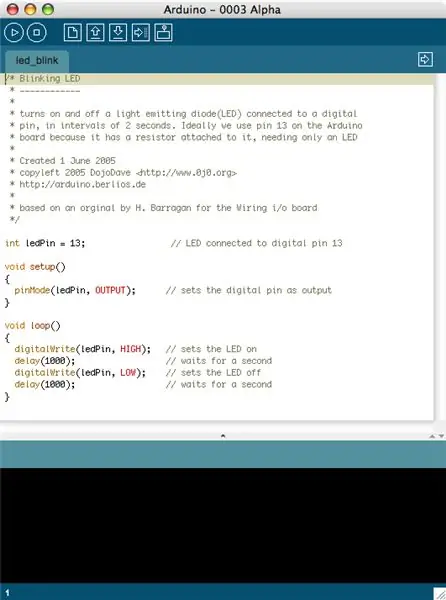
Neću vas voditi kroz to kako navesti Arduino da radi s vašim računarom i kako na njega postaviti skice. Dostupan je cijeli set vodiča za rad Arduino okruženja s Linuxom, Windows ili Mac OS X. Nakon što postavite ovo okruženje i radite, preuzmite softver koji sam napisao za upravitelja gradnje. Slijedite upute iz gornjih vodiča za instaliranje skice na Arduino.
Korak 4: Dijagram kola
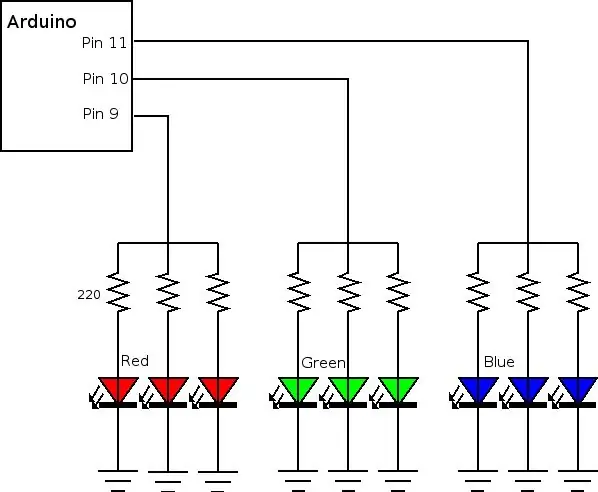

Ovaj projekt je zaista vrlo jednostavan krug. Ono što ćemo raditi je provlačenje tri žice s pinova 9, 10 i 11. Svaka žica će se razgranati na 3 220 ohmska otpornika, a zatim preći na 3 LED diode iste boje (9: crvena, 10: zelena, 11: Plava). Svi će se oni spojiti natrag na 1 žicu koja će ići na masu.
Strogo govoreći, svaka boja bi trebala koristiti različite otpornike, ali krajnji rezultat je po mom mišljenju Dobar. Ako želite pokušati postići savršene ravnoteže boja, imate dvije mogućnosti. Ili ga ispravite u softveru, što je dovoljno jednostavno, ili upotrijebite različite otpornike za svaku boju. U razgovoru s Todom E. Kurtom o tome, njegov prijedlog je bio sljedeći: "Za balansiranje boja koje ste spomenuli, glavna stvar o kojoj morate brinuti je da zbog fizike LED dioda svaka boja ima različit pad napona (crvena je ~ 2.0V, zelena je ~ 2.6V, plava je ~ 3.3V), tako da zaista treba imati različite otpornike za svaku boju (tj. Ako je crveni otpornik 220 ohma, plavi bi trebali biti smanjeni na oko 130 ohma). izostavio je ovo iz bilješki jer može biti zbunjujuće. S tim se možete nositi u softveru skaliranjem PWM vrijednosti za odgovarajuću količinu. "Možda biste trebali sastaviti prototipnu ploču koja ima samo 1 LED svake boje. Ovo sam učinio da bih olakšao rad sa softverom. Ovdje sam uključio fotografiju prototipne ploče.
Korak 5: Lepite zajedno svoju ploču

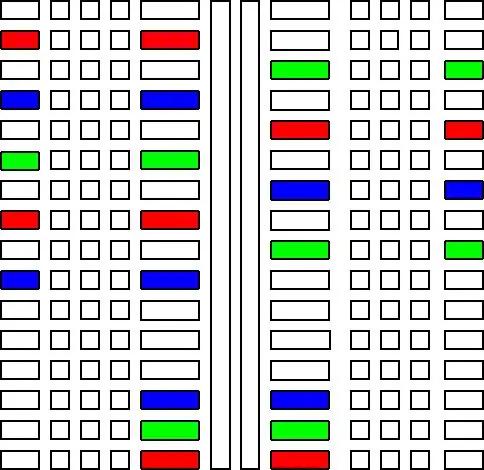
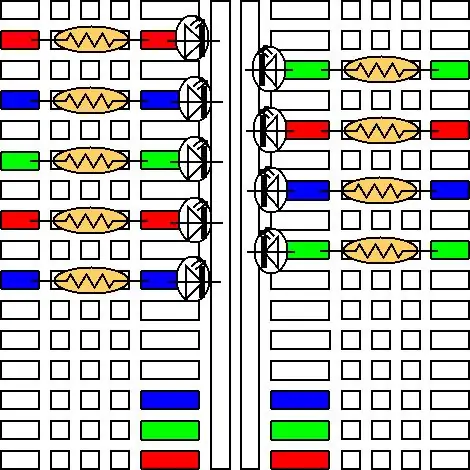
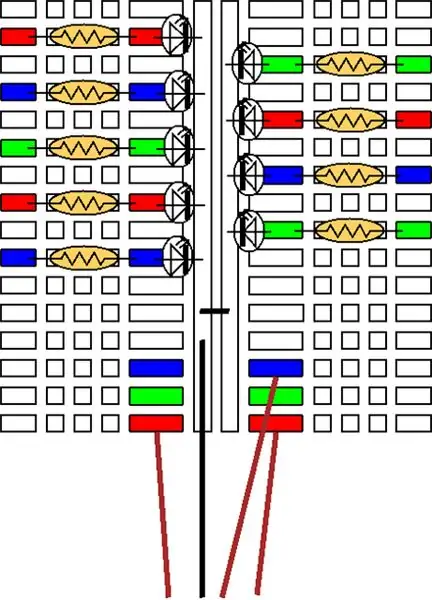
Ove upute pretpostavljaju da koristite predloženu radijsku kućicu za višenamjensku PC ploču. Prva slika prikazuje dovršenu ploču koja se može koristiti kao referenca.
Korak 1 (Slika 2)
Uzmite PC ploču, a ako imate crvenu, plavu i zelenu oštricu, upotrijebite drugu sliku na ovoj stranici kao vodič za bojenje nekih bijelih područja na vrhu ploče. S obzirom na to da sam postavio 3 različite boje na ploči kako bih olakšao miješanje boja, referenca o tome da obojene pločice na ploči budu korisne, ali nije strogo neophodna.
Korak 2 (Slika 3)
Koristeći boje kao vodič, priključite 9 LED dioda. Središnji vodiči bit će uzemljeni, pa lemite ravnu stranu LED diode na dugačke uske vodiče. LED diode mogu prihvatiti električnu energiju samo u jednom smjeru, pa ako je ovaj dio pokvaren, imat ćete hrpu izgubljenih dijelova.
Korak 3 (Slika 4)
Spojite 4 duže žice (dugačke oko 5-7 inča). 3 crvene i jedna crna do dna ploče. crni će se pričvrstiti na jedan od 2 dugačka centralna voda. Lemite na kratku crnu žicu kako biste preskočili s jednog od dugih središnjih vodiča na drugi, pretvarajući obje u tlo. Ostale 3 žice trebaju biti lemljene u središnjim rupama obojenih žica na dnu ploče. Jedan prema crvenoj (desna strana), jedan prema zelenoj (lijeva strana) i jedan prema plavoj (desna strana). Koristite sliku za referencu.
Korak 4 (Slika 5)
Ovaj korak će se odnositi na dovršavanje plavih veza. Šakom, lemite crvenu žicu koja povezuje 2 plave podloge na dnu ploče. na desnoj strani lemite žicu od plave podloge do 1 plavog otpornika. Na lijevoj strani spojite 2 crvene žice od plave podloge na dnu s 2 plava otpornika
Korak 5 (Slika 6)
Isto kao u koraku 4, ali sa zelenom bočnim stranama
Korak 6 (Slika 7)
Isto kao u koraku 4, ali sa crvenom bojom
Korak 7 ((Slika 1)
Uzmite 4 žice koje vise s dna ploče. Koristite zelene i plave oštrice za označavanje krajeva žice kako biste znali koja žica ide u koju iglu na Arduinu. Konačno, ako imate skupljajuću cijev, stavite žice u skupljajuću cijev i udarite je toplinskim pištoljem ili upaljačem.
Korak 6: Izgradite bazu



Sada ćemo izgraditi bazu. Izvadite rasvjetno tijelo iz pakovanja i odložite hardver, kao i staklenu kuglu. Trebat će nam oboje za trenutak. Ako postoji izolacija od stakloplastike, držite je i u blizini. Uzmite bazu i izvadite utičnicu za svjetlo iz nje. Zatim postavite podlogu na neko drvo (~ 1/2 inča debljine) i olovkom ili oštricom nacrtajte oko baze. Također označite lokaciju dva otvora za vijke koji se koriste za postavljanje rasvjetnih tijela (ako se pitate na što mislim, pogledajte napomenu na slici 1). Sada iznesite bazu van, postavite je na novinski papir i poprskajte je crnom (ili bilo kojom bojom željene boje) sprejom. Ostavite ovo sa strane i ostavite da se osuši.
Idite i izrežite drveni krug. Zatim izbušite rupe na kojima ste označili mjesto otvora za vijke. Uvjerite se da vijci koji dolaze sa rasvjetnim tijelom mogu lako kliziti kroz rupe (ali ne previše labavo). Na donjoj strani drvenog diska vjerojatno ćete morati koristiti veću burgiju jer vijci vjerojatno neće biti dovoljno dugi da prodru u disk. poželjet ćete izbušiti otprilike pola puta kroz disk s dovoljno velikim dijelom da vijak, podloška i matica stanu u njega. Bit od pola inča vjerojatno je dobar. Sada postavite svoj arduino na sredinu diska i nacrtajte ga, označavajući dvije rupe za montažu u arduinu na drvetu. Izbušite manje rupe tamo gdje idu dvije točke za montiranje arduina. one bi trebale biti dovoljno velike da se mogu uvrnuti zastoji na matičnoj ploči. Napomena: Ako se pitate šta je to "zastoj matične ploče", pogledajte napomene na slici 4. To su mali vijci koji se uvijaju u kućište računara i imaju niti na glavi. Vijci se tada koriste za pričvršćivanje matične ploče na njih. Obično imaju dovoljno duge glave da zadrže matičnu ploču za potencijalno kratki spoj u metalnom kućištu. Nakon što ih pričvrstite, montirajte arduino na drveni disk tako što ćete ga pričvrstiti na vijke za pričvršćivanje matične ploče. Sada kada ste arduino postavili na ploču, idite po bazu rasvjetnih tijela (pod pretpostavkom da je suha). Morat ćete izrezati rupu sa strane baze kako biste omogućili izlazak USB kabela. Priključite kabel, a zatim izračunajte koliko vam je potrebno odrezati.
Korak 7: Sve spojite



Kada ste rastavljali svjetiljku, vjerojatno je unutar nje bila izolacija od staklenih vlakana. Uzeo sam ovo i gumirao ga preko stražnje strane ploče kako bi djelovao kao izolacija za zaštitu od kratkog spoja. Uzmite žice i provucite ih kroz vrh osnove rasvjetnih tijela, a zatim ih spojite na odgovarajuće iglice na arduinu. Zatim pričvrstite učvršćenje na drvenu podlogu. Sada će vam trebati raspršivač svjetla. LED diode uglavnom usmjeravaju pogled prema gore, pa će bez stakla što raspršiti svjetlo rezultat kada je staklo na vrhu biti vrlo razočaravajuć. Uzeo sam prozirnu plastičnu vrećicu i zgužvao je i držao na LED diodama gumenim trakama koje sam koristio za izolaciju. Zatim sam uzeo prozirnu traku i napravio malu kupolu preko ploče. To je bilo dovoljno da rasprši svjetlost. Eksperimentirajte s ovim dijelom. Moje rješenje možda nije optimalno. Jedan način eksperimentiranja za koji mislim da bi mogao biti plodonosan bio bi navući male dijelove bijele slame preko svake žice i zalijepiti ih zajedno. Na kraju, staklo možete staviti na podlogu. I završili ste!. Za još nekoliko fotografija imam galeriju i svoj blog o tome
Preporučuje se:
Arduino Uno hranilica za ribe u 6 jeftinih i lakih koraka !: 6 koraka

Arduino Uno hranilica za ribe u 6 jeftinih i lakih koraka !: Tako da će za ovaj projekt možda biti potrebno malo pozadine. Ljudima sa kućnim ljubimcima vjerovatno se pojavio isti problem kao i meni: godišnji odmori i zaborav. Stalno sam zaboravljao nahraniti svoju ribu i uvijek sam to pokušavao učiniti prije nego što je otišlo u s
Akustična levitacija sa Arduino Uno Korak po korak (8 koraka): 8 koraka

Akustična levitacija s Arduino Uno Korak po korak (8 koraka): ultrazvučni pretvarači zvuka L298N Dc ženski adapter za napajanje s muškim dc pinom Arduino UNOBreadboard Kako to funkcionira: Prvo učitajte kôd na Arduino Uno (to je mikrokontroler opremljen digitalnim i analogni portovi za pretvaranje koda (C ++)
Mjerač koraka 1. dio: Jednobojni ekran 128x32 i Arduino: 5 koraka

Mjerač koraka 1. dio: Jednobojni ekran 128x32 i Arduino: Ovo je osnovni vodič koji podučava kako koristiti OLED ekran sa svojim Arduinom. Koristim ekran veličine 128x32, ali možete koristiti i drugačiju rezoluciju i promijeniti rezoluciju/koordinate prema potrebi. U ovom dijelu ću vam pokazati kako
Najjeftiniji Arduino -- Najmanji Arduino -- Arduino Pro Mini -- Programiranje -- Arduino Neno: 6 koraka (sa slikama)

Najjeftiniji Arduino || Najmanji Arduino || Arduino Pro Mini || Programiranje || Arduino Neno: …………………………. PRETPLATITE SE na moj YouTube kanal za više video zapisa ……. .Ovaj projekt govori o tome kako spojiti najmanji i najjeftiniji arduino ikada. Najmanji i najjeftiniji arduino je arduino pro mini. Slično je arduinu
Broj koraka / koraka: 3 koraka

পেনড্রাইভ / মেমোরি কার্ডে ভাইরাসের ভাইরাসের হারিয়ে সমাধান সমাধান সমাধান সমাধান সমাধান পেনড্রাইভ পেনড্রাইভ পেনড্রাইভ পেনড্রাইভ মেমোরি মেমোরি মেমোরি মেমোরি মেমোরি মেমোরি মেমোরি এখন এখন এখন।।।।।। Zaštita podataka, pristup prečicama / virusima
